5 Modi Migliori per Rendere più Chiaro un Video
Nell'era digitale di oggi, nulla è più frustrante che catturare un momento memorabile per poi scoprire che il filmato è sfocato o pixelato. Che si tratti di registrare riunioni di famiglia, viaggi avventurosi o progetti professionali, garantire una maggiore chiarezza del video è essenziale per creare un'esperienza visiva coinvolgente. In questa guida completa, esploreremo come rendere un video più chiaro utilizzando vari strumenti e tecniche su Windows, Mac, piattaforme online e app mobili. Dai software avanzati di upscaling AI alle funzionalità di modifica integrate, imparerai passaggi pratici per rendere i video più chiari e preservare ricordi preziosi in alta qualità.
Parte 1. Il modo migliore per rendere un video più chiaro su Windows e Mac
Quando hai bisogno di risultati professionali per rendere un video più chiaro sul tuo desktop, HitPaw VikPea si distingue come la scelta migliore. Questo software basato su AI eccelle nel trasformare filmati sfocati in capolavori nitidi ad alta definizione. Che tu sia un creatore di contenuti, un regista o un videomaker occasionale, l'interfaccia intuitiva di VikPea e i suoi potenti algoritmi ti consentono di rendere i video più chiari in pochi clic. Di seguito, esamineremo le sue caratteristiche principali e forniremo una guida passo-passo su come rendere i tuoi video più chiari utilizzando questo strumento versatile.
- Migliora automaticamente i filmati reali fino alla chiarezza 4K.
- Ripristina video animati vintage per un aspetto moderno e più chiaro.
- Affina con precisione i dettagli del viso in clip ritratto sfocate.
- Consente l'elaborazione di più file contemporaneamente per una maggiore efficienza gratuita.
- Rimuove grana e artefatti per una finitura elegante e lucida.
- Visualizza confronti affiancati prima dell'esportazione per garantire la soddisfazione.
-
Passaggio 1:Scarica e avvia HitPaw VikPea sul tuo computer Windows o Mac. Importa il tuo video facendo clic su "Scegli file". Puoi anche trascinare e rilasciare il file nel menu del software.

-
Passaggio 2:Seleziona un modello AI adatto alle tue esigenze. Il Modello Generale è il migliore per scene reali, il Modello Animazione è ideale per clip animati più vecchi e il Modello Volto è specializzato nell’upscaling di video ritratti sfocati.

-
Passaggio 3:Fai clic su Anteprima per confrontare il filmato originale con quello migliorato. Se sei soddisfatto del risultato, premi Esporta per salvare il tuo video in alta qualità.

Parte 2. Come rendere un video più chiaro con iMovie
Se sei un utente Mac e ti stai chiedendo come rendere i miei video più chiari senza acquistare software aggiuntivi, iMovie offre strumenti integrati per il miglioramento video di base. Con la sua interfaccia intuitiva e l'integrazione perfetta con macOS, iMovie consente anche ai principianti di ottenere un video più chiaro riducendo le riprese mosse e stabilizzando i fotogrammi. Segui questi semplici passaggi per trasformare clip mossi o leggermente fuori fuoco in contenuti raffinati e piacevoli da guardare.
-
1.Apri iMovie sul tuo computer Mac. Importa il video che desideri rendere più chiaro.
-
2.Individua il menu Regolazioni nella scheda principale di modifica di iMovie. Da lì, fai clic su Stabilizzazione per accedere alle funzionalità di miglioramento.
-
3.Fai clic sull'icona Stabilizza video mosso e attiva lo strumento Migliora. Regola il cursore finché le scene non appaiono stabili.

-
4.Una volta che sei soddisfatto dell'anteprima, esporta il video e scegli la risoluzione che preferisci per completare il processo.
Parte 3. Come rendere più chiaro un video sfocato con HandBrake
HandBrake, un transcodificatore video gratuito e open-source, è eccellente per convertire e aumentare la risoluzione dei video, rendendolo un'opzione affidabile quando hai bisogno di rendere più chiaro un video sfocato. Regolando le impostazioni di codifica e i valori del bitrate, HandBrake può migliorare la nitidezza dei tuoi filmati senza richiedere una GPU potente. Di seguito è riportata una guida passo-passo su come rendere più chiaro un video sfocato utilizzando le opzioni di personalizzazione di HandBrake.
-
1.Avvia HandBrake sul tuo computer. Fai clic su Sorgente aperta nell'angolo in alto a sinistra, scegli il file video che desideri migliorare e questo verrà importato nell'interfaccia.
-
2.Dopo aver caricato il video, vai alla scheda Video per la personalizzazione. Accedi alla sezione Qualità con il cursore del Fattore di Bitrate (RF). Il valore RF determina la qualità del video.

-
3.Scegli un valore RF in base alla risoluzione desiderata: ad esempio, 720p: RF 19-23; 4K: RF 22-28. Tieni presente che una qualità più alta comporta dimensioni di file maggiori, quindi bilancia la nitidezza con le limitazioni di spazio.
-
4.Utilizza la funzione Anteprima per verificare che la personalizzazione soddisfi le tue esigenze. Quando sei soddisfatto, fai clic su Avvia codifica per iniziare a migliorare il video importato.
Parte 4. Come rendere un video più chiaro online
Per chi cerca una soluzione online per rendere un video più chiaro senza installare software, HitPaw Video Enhancer Online offre una piattaforma semplice e basata sul web. Che tu stia usando un computer pubblico o desideri semplicemente rendere più chiaro un video online gratuitamente, questo strumento sfrutta l'intelligenza artificiale per migliorare e rendere più nitidi i filmati direttamente nel browser. Nessun download richiesto, solo risultati affidabili per video sfocati più chiari con il minimo sforzo.
-
1.Carica il tuo video su HitPaw Video Enhancer Online. In alternativa, scegli un video di esempio per visualizzare in anteprima gli effetti dello strumento AI di miglioramento.

-
2.Seleziona uno dei cinque modelli AI, ciascuno progettato per scenari diversi (ad esempio, scene generali, animazione, volto). Fai clic su Anteprima per assicurarti di aver scelto il modello più adatto.
-
3.Una volta soddisfatto dell'anteprima, fai clic su Download per salvare il video migliorato e di alta qualità sul tuo PC. I formati supportati includono MP4, MOV, MKV, M4V, AVI e altri.
Parte 5. App per rendere i video più chiari su Android e iPhone
Gli utenti mobili spesso hanno bisogno di una soluzione rapida per rendere un video più chiaro mentre sono in movimento. Fortunatamente, esistono app dedicate per rendere i video più chiari sia per dispositivi Android che iOS. Queste app sfruttano l'intelligenza artificiale e gli strumenti di editing nativi per migliorare la nitidezza del video, ridurre il rumore e stabilizzare le riprese mosse senza bisogno di un computer desktop. Di seguito, esaminiamo due delle migliori applicazioni progettate per offrire un'esperienza di miglioramento video sfocato direttamente dal tuo smartphone.
1. VikPea - AI Video Enhancer
VikPea, alimentato dalla avanzata intelligenza artificiale di HitPaw, porta il miglioramento video di qualità desktop sul tuo Android o iPhone. Con un'interfaccia intuitiva e potenti algoritmi di upscaling, VikPea ti consente di rendere i video più chiari con il minimo sforzo. Che tu abbia catturato un concerto in condizioni di scarsa illuminazione o clip di viaggio mosse, i molteplici modelli AI di questa app, progettati per scene reali, animazioni e volti, assicurano che i tuoi filmati risultino nitidi e professionali. La versione gratuita permette miglioramenti di base, mentre le funzionalità premium sbloccano l'elaborazione in batch e l'upscaling ultra-HD.
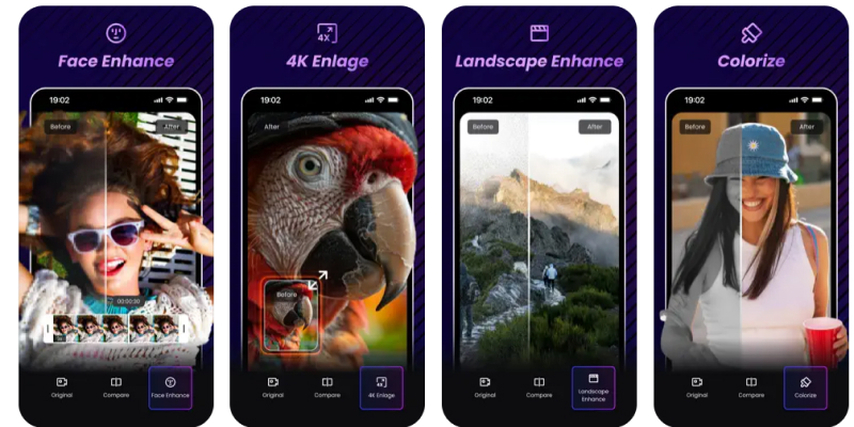
2. Wink: Video Enhancer & Editor
Wink è una suite di editing versatile disponibile sia per Android che per iPhone, specializzata nel miglioramento di video sfocati. Oltre agli strumenti di editing standard, Wink utilizza algoritmi basati sull'intelligenza artificiale per correggere l'esposizione, affinare i dettagli e stabilizzare le riprese mosse in pochi tocchi. Offre anche filtri facili da usare, taglio e correzione del colore, rendendola una scelta ideale per gli appassionati di social media e videografi amatoriali che desiderano un video più chiaro senza una curva di apprendimento ripida. La versione gratuita include funzionalità base, mentre gli acquisti in-app sbloccano opzioni avanzate di miglioramento.
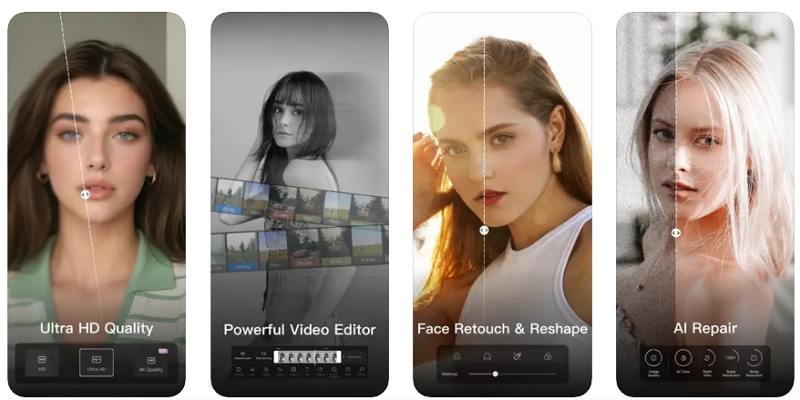
Domande Frequenti su Come Rendere un Video Sfocato Più Nitido
Q1. L'intelligenza artificiale può rendere un video più chiaro?
A1. Sì. Gli algoritmi AI moderni analizzano i modelli e colmano i dettagli mancanti per migliorare la risoluzione e ridurre il rumore, producendo efficacemente un video più nitido anche da filmati moderatamente sfocati.
Q2. Perché il mio video è sfocato?
A2. La sfocatura può essere causata da tremolii della fotocamera, condizioni di scarsa illuminazione, messa a fuoco errata o sensori a bassa risoluzione. L'uso di strumenti di stabilizzazione e software di upscaling aiuta a mitigare questi problemi.
Q3. Come posso rendere nitido un video sfocato?
A3. Puoi usare strumenti desktop come HitPaw VikPea o HandBrake, app mobili come VikPea e Wink, oppure piattaforme web come HitPaw Video Enhancer Online per aumentare la risoluzione, ridurre il rumore e stabilizzare le riprese mosse.
Conclusione
Ottenere un risultato di video più chiaro non è più limitato a studi di editing di alto livello o a costose videocamere. Da potenti soluzioni desktop come HitPaw VikPea a strumenti gratuiti come HandBrake e iMovie, e piattaforme online convenienti come HitPaw Video Enhancer Online, esiste un flusso di lavoro adatto a ogni esigenza. Gli utenti mobili possono affidarsi ad app per rendere i video più chiari come VikPea o Wink per miglioramenti in movimento. Seguendo i metodi passo dopo passo illustrati sopra, ora sai come rendere i tuoi video più nitidi su tutti i dispositivi, garantendo che i tuoi preziosi filmati siano sempre nitidi, vivaci e dall'aspetto professionale.








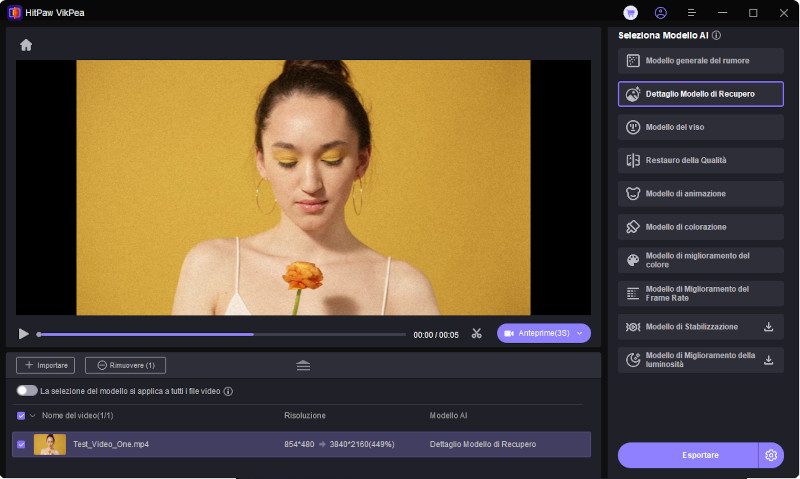
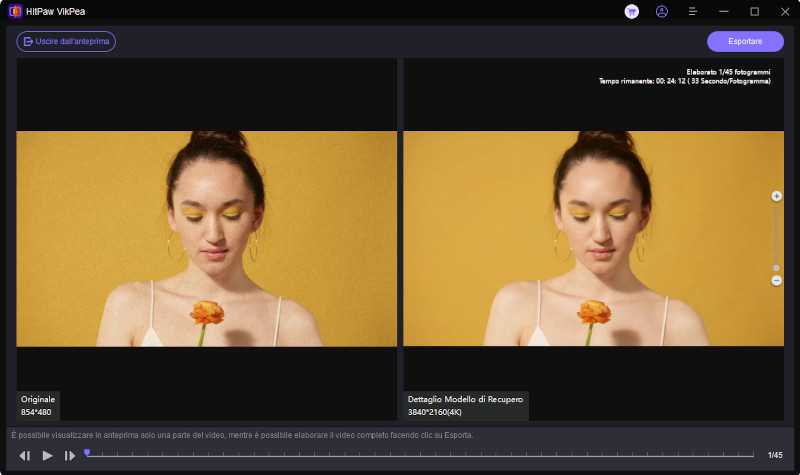
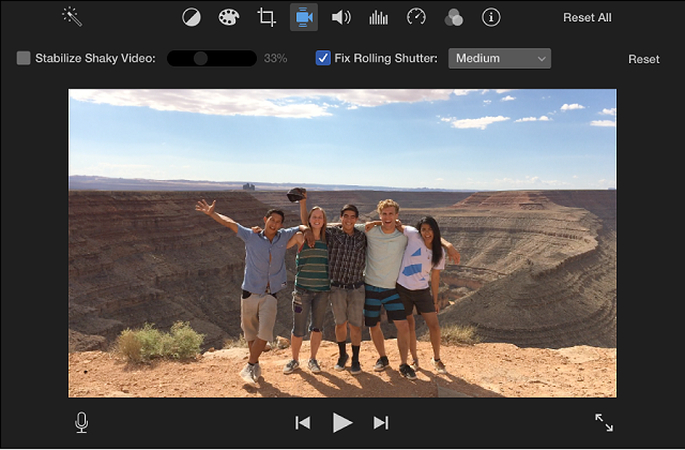
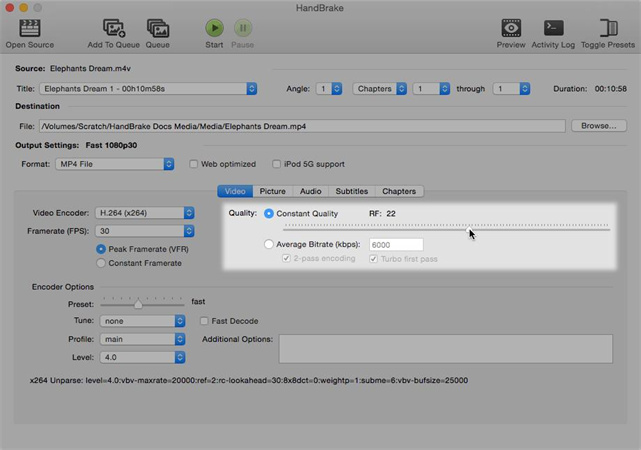
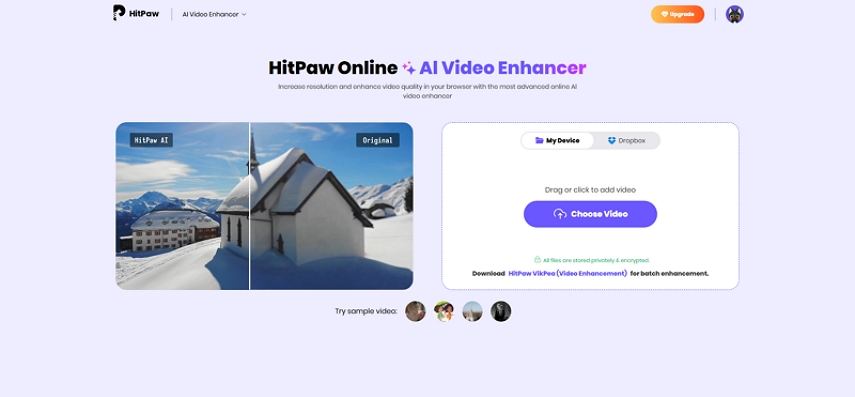



 HitPaw FotorPea
HitPaw FotorPea HitPaw Univd
HitPaw Univd  HitPaw Rimozione Filigrana
HitPaw Rimozione Filigrana 

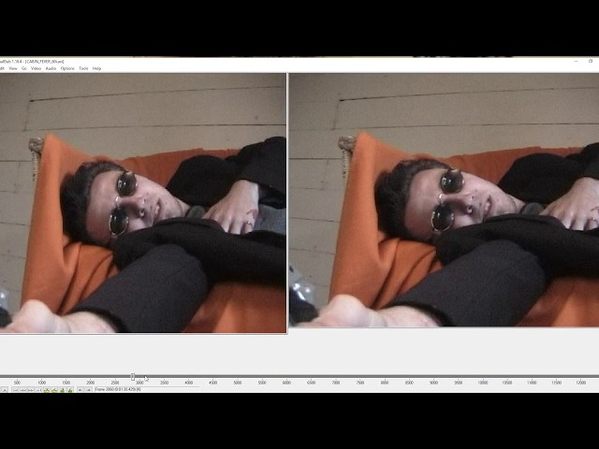

Condividi questo articolo:
Seleziona la valutazione del prodotto:
Joshua Hill
Caporedattore
Lavoro come libero professionista da più di cinque anni. Mi colpisce sempre quando scopro cose nuove e conoscenze aggiornate. Penso che la vita sia sconfinata, ma io non conosco limiti.
Vedi tutti gli articoliLascia un Commento
Crea il tuo commento per gli articoli di HitPaw